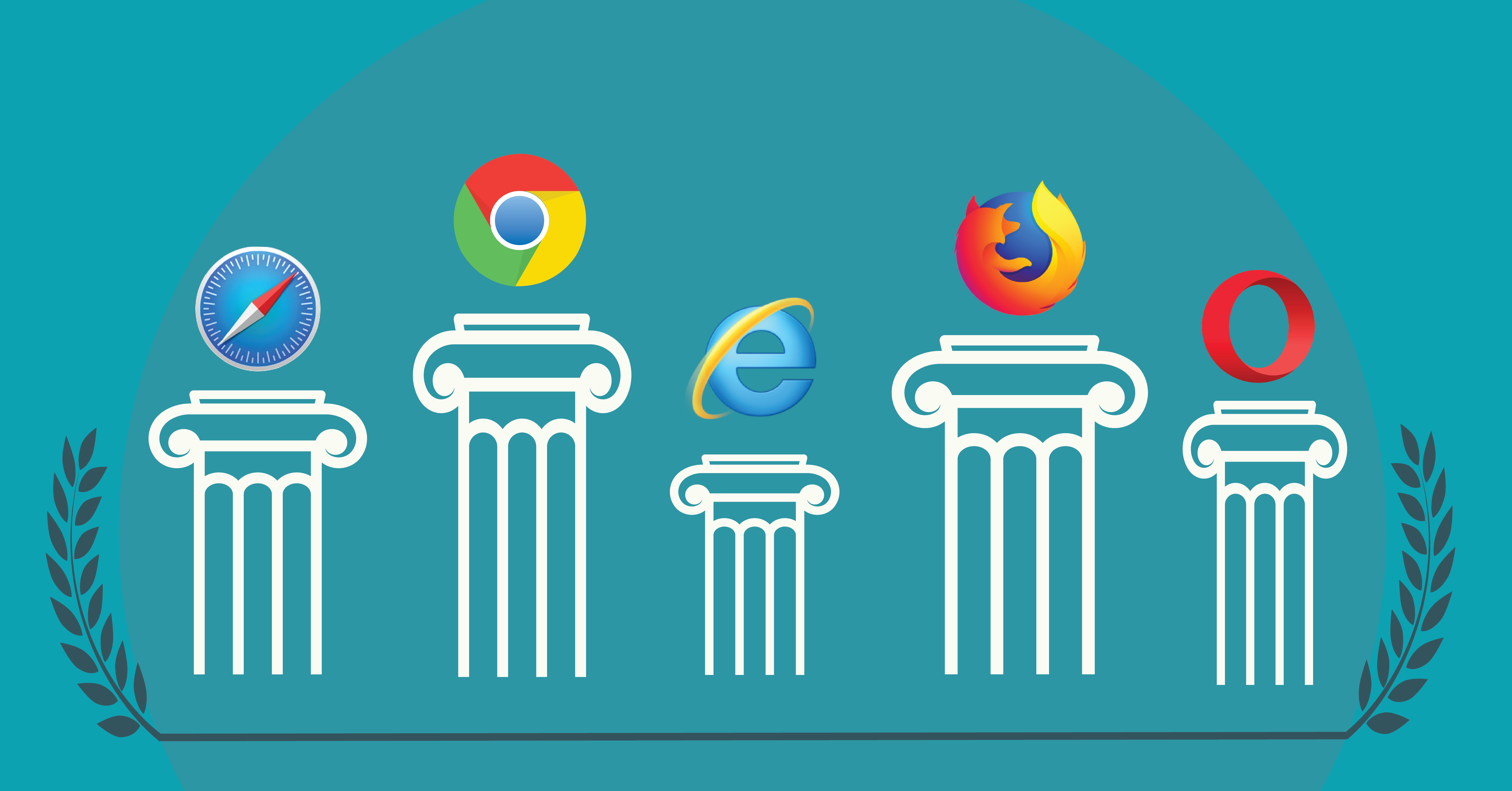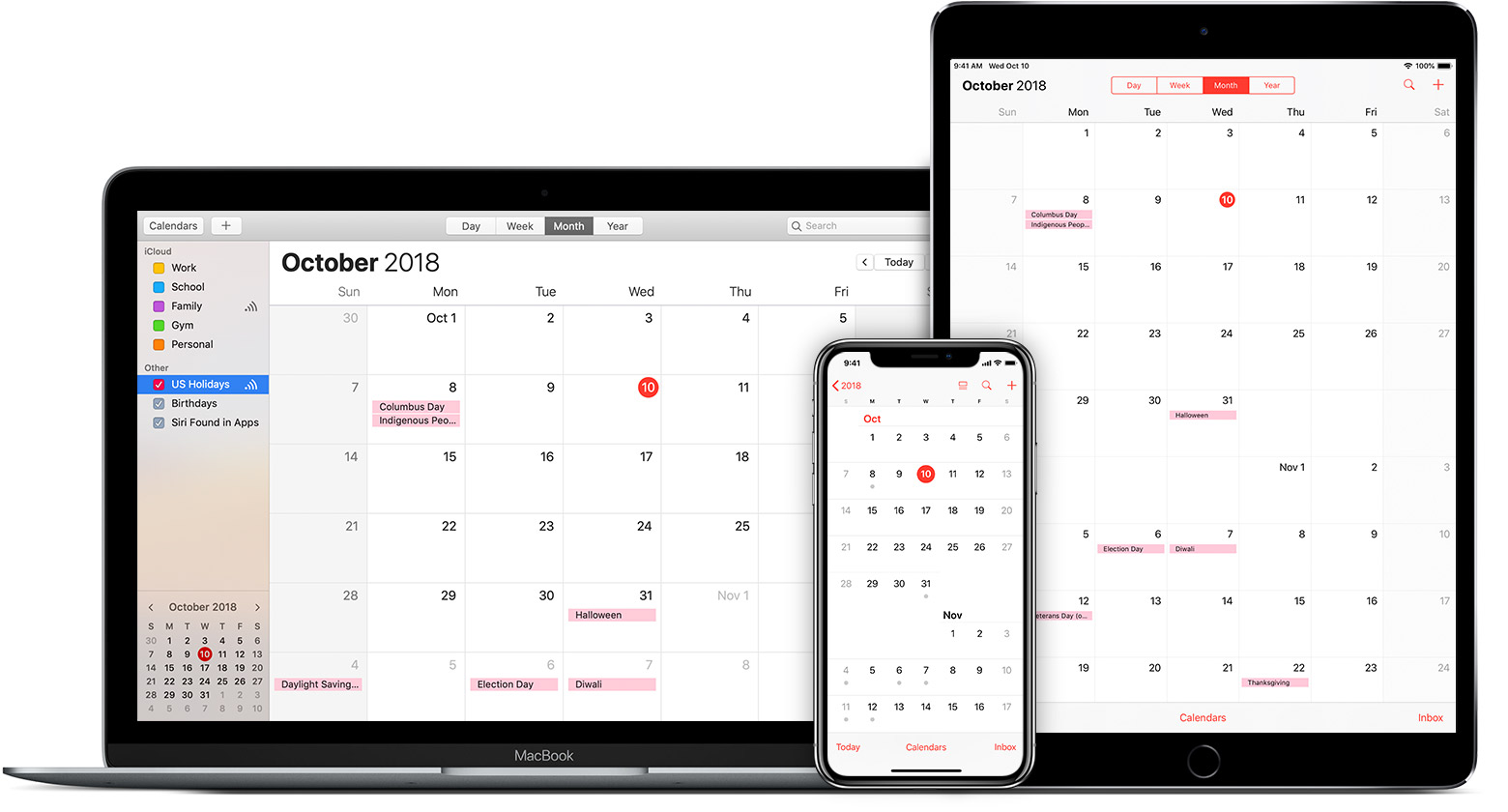Visto che avete deciso di acquistare un iPad Pro oppure un iPad di sesta generazione abbinato alla famosa penna della mela morsicata, adesso cercate una guida contenente tutti i passaggi per poter abbinare i due prodotti. Noi di ChimeraRevo abbiamo deciso proprio di spiegarvi come collegare Apple Pencil in pochi e semplici passaggi a seconda se avete la prima o la seconda generazione.
Premessa
Prima di scoprire gli step da fare nello specifico, è necessario fare un’importante premessa circa la compatibilità e la connettività fra la Apple Pencil e il vostro iPad. In questo momento, il colosso di Cupertino propone sul mercato due versioni della sua penna.
La prima generazione è compatibile con iPad Pro 9.7, 10.5 e 12.9 (quest’ultimo sia di prima che di seconda generazione) e con iPad di sesta generazione mentre la seconda versione della Apple Pencil può essere utilizzata con iPad Pro 11 e 12.9 di terza generazione.
In entrambi i casi, bisogna connettere la Apple Pencil al vostro iPad sfruttando la tecnologia Bluetooth e successivamente collegare fisicamente la penna alla porta di ricarica dell’iPad. Se non sapete come attivare il Bluetooth, vi basta semplicemente pigiare sull’icona ingranaggio presente nella home screen di iOS per aprire le Impostazioni e successivamente pigiate sulla voce Bluetooth.
Nella schermata che compare, attivate l’interruttore presente in corrispondenza di Bluetooth. La stessa operazione può essere fatta anche dal Centro di controllo di iOS. Dunque, effettuate uno swipe dal bordo superiore destro verso il basso e dopodiché pigiate sull’icona Bluetooth. L’icona diventerà blu.
Come collegare l’Apple Pencil di prima generazione
Se possedete una Apple Pencil di prima generazione e un iPad compatibile con essa, allora è necessario seguire i passaggi elencati qui sotto:
- Dopo aver abilitato il Bluetooth sul vostro tablet seguendo le indicazioni riportate nelle precedenti righe, rimuovete il tappo presente sulla parte superiore della Pencil e collegate il suo connettore Lightning alla rispettiva porta del tablet.
- Fatto ciò, sullo schermo dell’iPad dovrebbe comparire un messaggio di avviso relativo alla richiesta di abbinamento Bluetooth con la penna.
- Proseguite premendo sul pulsante Abbina e il gioco è fatto.
Qualora non comparisse l’avviso in questione, molto probabilmente la Apple Pencil è scarica, quindi dovrete collegarla al dispositivo iOS e attendere qualche minuto per far sì che si ricarichi almeno un po’.
Come collegare l’Apple Pencil di seconda generazione
Se avete un iPad Pro 11 o un iPad Pro 12.9 di terza generazione, allora è necessario avere la Apple Pencil di seconda generazione.
Scopriamo insieme i passaggi per effettuare l’abbinamento:
- Dopo aver abilitato il Bluetooth dalle Impostazioni di iOS, ponete la penna sul connettore magnetico presente sul lato del tablet in cui si trova il bilanciere del volume.
- Fatto ciò, nella parte superiore dello schermo dell’iPad dovrebbe comparire un’immagine raffigurante la Pencil.
- Dopodiché, verrà mostrato un avviso che vi chiederà di abbinare la penna e l’iPad Pro. Premendo sul pulsante Abbina e successivamente seguite il breve tutorial sul funzionamento del dispositivo.
Nel caso in cui non comparisse alcun avviso, molto probabilmente la Apple Pencil di seconda generazione è scarica. Dunque, attendete qualche minuto per far sì che si carichi almeno un po’ e ripetete l’operazione seguendo i passaggi visti poco fa.
Ricordate che in entrambi i casi, l’abbinamento fra i due device Apple verrà mantenuto fino al riavvio del tablet, all’attivazione della modalità aereo oppure se abbinate la stessa Apple Pencil a un altro tablet della mela morsicata.
Come scollegare l’Apple Pencil
In caso di esigenza, potete rimuovere in qualsiasi momento il pairing fra la penna e l’iPad attraverso le Impostazioni. Tutto quello che bisogna fare è pigiare sull’icona ingranaggio, tappare sulla voce Bluetooth nella finestra che compare e dopodiché pigiare sulla i presente accanto alla voce Apple Pencil. Completate l’operazione pigiando prima su Dissocia questo dispositivo e poi su OK per confermare.
Cosa fare in caso di problemi
Se non riuscite ad abbinare la Apple Pencil al vostro iPad, nemmeno attendendo qualche minuto in caso di batteria scarica della penna, allora molto probabilmente si tratta di un problema hardware. In questo caso, vi suggeriamo di contattare il servizio clienti del colosso di Cupertino prendendo come riferimento le soluzioni riportate nella nostra guida dedicata su come contattare Apple.